После подготовки проектируемой системы к преобразованию, как описано в Prepare System for Conversion, соберите области значений для объектов в модели.
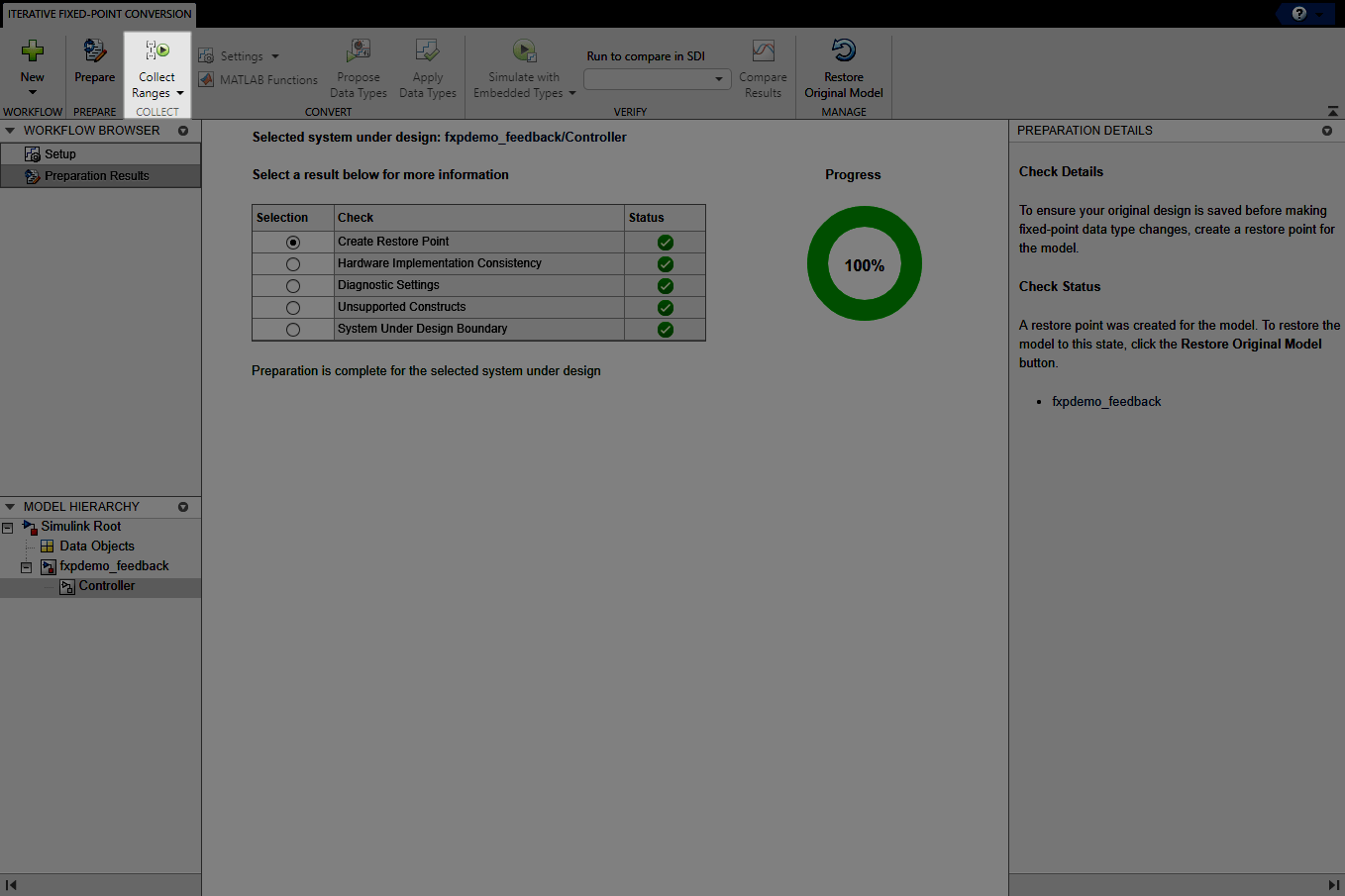
Чтобы собрать области значений, нажмите кнопку Collect Ranges.
Если вы выбрали для сбора областей значений посредством симуляции, Fixed-Point Tool моделирует модель с инструментированием, чтобы собрать минимальные и максимальные значения для каждого объекта в вашей модели. По умолчанию Fixed-Point Tool использует текущий набор переопределений типа данных на модели. Можно также принять решение переопределить типы данных в модели с двойными или синглами во время симуляции набора областей значений. Инструмент отображает результаты симуляции в электронной таблице и подсвечивает все результаты симуляции, которые имеют проблемы, такие как переполнения из-за переноса или насыщения.
Примечание
Переопределение типа данных не применяется к Boolean или enumerated типы данных.
Если вы определили Simulink.SimulationInput объект с несколькими сценариями симуляции, Workflow Browser показывает результаты каждой симуляции, а также результаты всех слитых сценариев симуляции.
Если вы решили собрать области значений с помощью анализа областей значений, Fixed-Point Tool использует заданные области значений проекта, чтобы вывести области значений для остальных объектов в проектируемой системе.
Если вы решили собрать области значений посредством симуляции с анализом области значений, Fixed-Point Tool использует объединение областей значений, собранных посредством симуляции и деривации.
Если анализ успешно выводит данные области значений для модели, Fixed-Point Tool отображает производные минимальное и максимальное значения для блоков в выбранной системе. Прежде чем предлагать типы данных, проверьте результаты.
Если анализ не проходит, исследуйте сообщения об ошибке и устраните неполадки. См. Раздел «Решение проблем анализа диапазонов».
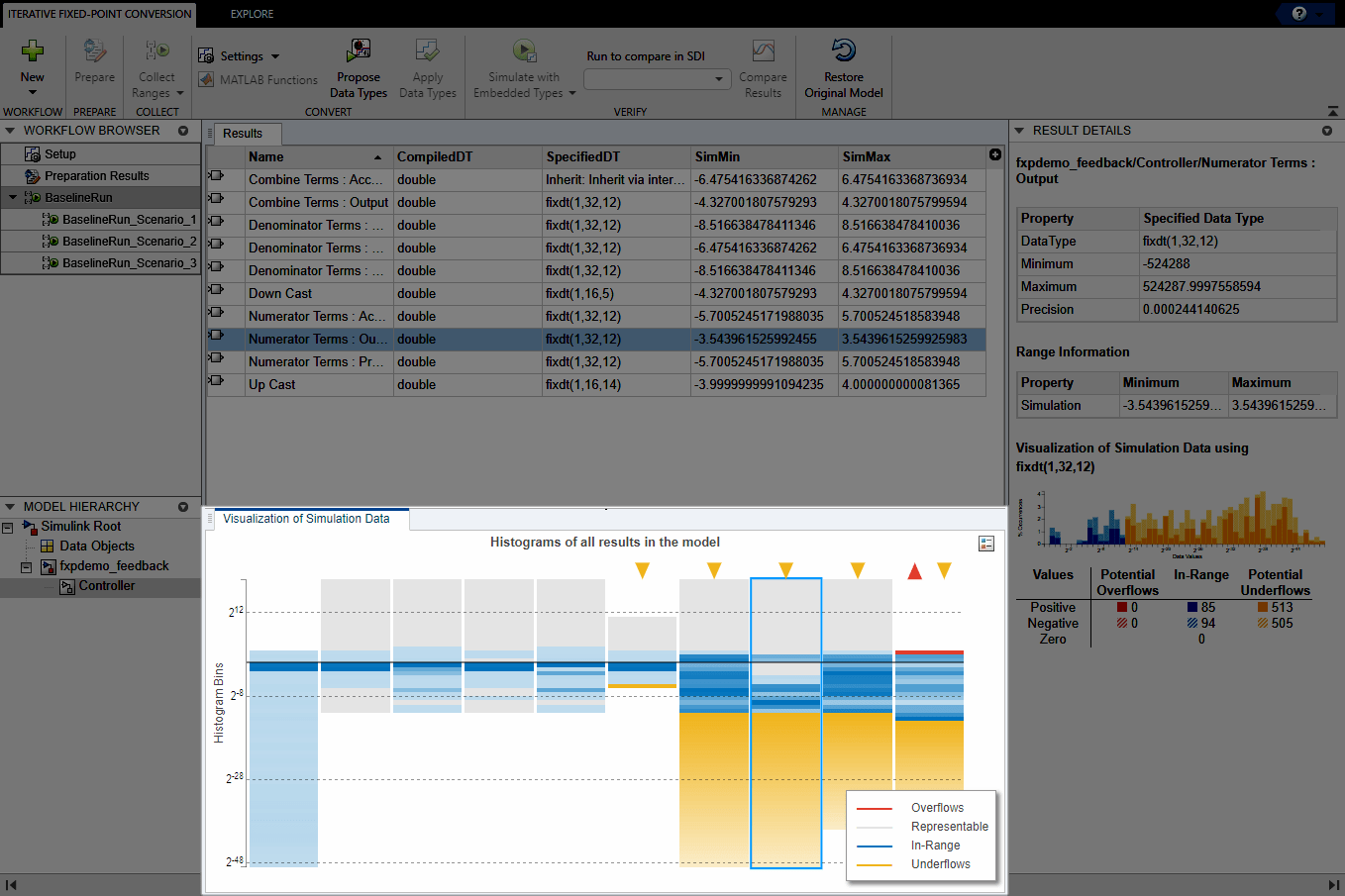
Используя панель Визуализация данных моделирования, можно просмотреть сводные данные гистограмм бит, используемых каждым объектом в вашей модели. Каждый столбец визуализации типа данных представляет гистограмму для одного объекта в вашей модели. Каждый интервал в гистограмме соответствует биту в двоичном слове.
При выборе столбца подсвечивается соответствующий объект модели в электронной таблице инструмента с Fixed-Point Tool заполняется панель Сведения о результате (Result Details) с более подробной информацией о выбранном результате.
Можно использовать визуализацию типа данных, чтобы увидеть сводные данные областей значений объектов в модели и определить источники переполнений, подтоков и неэффективных типов данных. Используя вкладку Explore инструмента Fixed-Point Tool, можно сортировать и фильтровать результаты в инструменте на основе дополнительных критериев.
Для получения информации о следующем шаге процесса преобразования см. раздел Преобразование типов данных.